
ワードで文字化けを修正するには?
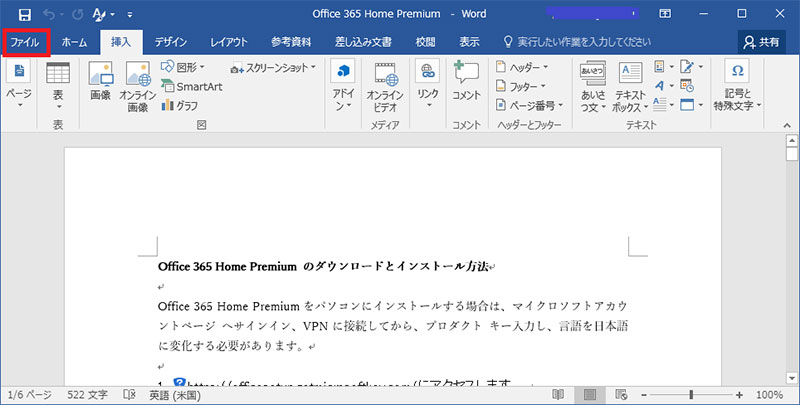
現代社会において、Wordは文書作成に不可欠なツールです。しかし、時折、文字化けという厄介な問題が発生し、大切な情報が読めなくなることがあります。原因は様々ですが、ファイル形式の互換性、エンコードの問題、あるいはフォントの欠落などが考えられます。この記事では、Wordで発生する文字化けの原因を特定し、初心者でも簡単に実行できる具体的な修正方法を解説します。文字化けに悩まされることなく、快適にWordを使用するための知識を身につけましょう。
ワードで文字化けを修正するには?
ワードで文字化けが発生した場合、焦らずにいくつかの対処法を試すことで、多くの場合、元の状態に復元できます。まず、文字コードの設定を確認し、正しいエンコード(通常はUTF-8またはShift_JIS)を選択してください。また、ファイルの破損が疑われる場合は、バックアップファイルや以前のバージョンを復元することを検討しましょう。
文字コードの確認と変更
ワードで文字化けが発生する最も一般的な原因の一つは、文字コードの不一致です。ワードを開く際に、正しいエンコードを選択する必要があります。通常、テキストファイル(.txt)を開く際にエンコードを指定するオプションが表示されます。「ファイル」→「開く」を選択し、ファイルの種類を「すべてのファイル」に設定してから、ファイルを選択すると、エンコードを選択するダイアログが表示されます。UTF-8またはShift_JISを試してみてください。
ファイルの修復機能を試す
ワードには、ファイルの修復機能が内蔵されています。ファイルが破損している可能性がある場合、この機能を使用することで、データを回復できる場合があります。「ファイル」→「開く」を選択し、問題のあるファイルを選択します。次に、開くボタンの横にある下向き矢印をクリックし、「開いて修復」を選択します。この機能は、軽微なファイルの破損を自動的に修正しようとします。
テキスト形式での復元
文字化けが解消されない場合、ファイルをテキスト形式(.txt)で保存し、再度ワードで開いてみるという方法があります。「ファイル」→「名前を付けて保存」を選択し、ファイルの種類を「テキスト(.txt)」に設定します。テキスト形式で保存することで、ワードの書式情報が削除され、文字データのみが保存されます。再度ワードで開く際には、正しい文字コードを指定することを忘れないでください。
バックアップファイルの利用
ワードには、自動保存機能があり、定期的にバックアップファイルが作成されている場合があります。もし文字化けが発生した場合、バックアップファイルを確認し、以前のバージョンを復元してみましょう。バックアップファイルの場所は、ワードの設定で確認できます。「ファイル」→「オプション」→「保存」で、自動回復用ファイルの場所を確認してください。
ワードのアップデートと再インストール
ワード自体に問題がある場合も考えられます。ワードのアップデートを確認し、最新バージョンにアップデートしてみてください。それでも問題が解決しない場合は、ワードを再インストールすることを検討しましょう。再インストールすることで、ワードのプログラムファイルが初期状態に戻り、文字化けの問題が解決される可能性があります。
よくある質問(FAQ)
文字化けしたファイルを直す方法はありますか?
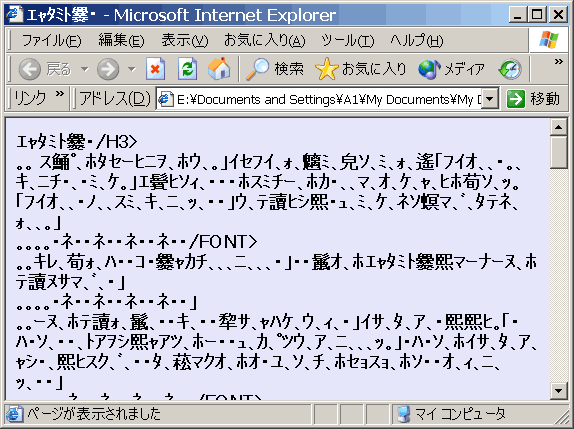
文字化けしたファイルを直す方法はいくつかあります。原因を特定し、適切なツールや設定を用いることで、元の内容を復元できる可能性があります。
文字化けの原因特定
ファイルエンコーディングの変更
テキストエディタの活用
専用の修復ツールの利用
バックアップからの復元
文字化けの原因特定
文字化けの原因を特定することが重要です。原因によって対処法が異なります。主な原因は以下の通りです。
- ファイルを作成・保存した際のエンコーディングと、ファイルを開く際のエンコーディングが異なることが最も一般的な原因です。たとえば、Shift_JISで保存されたファイルをUTF-8で開くと文字化けします。
- ファイルが破損している場合、文字化けが発生することがあります。これは、保存中にエラーが発生したり、ストレージデバイスの問題などが原因となります。
- ソフトウェアのバグによって、文字化けが発生することもあります。特に古いソフトウェアや、特殊なフォーマットのファイルを扱う場合に起こりやすいです。
ファイルエンコーディングの変更
テキストエディタなどを用いて、ファイルのエンコーディングを変更することで文字化けを解消できる場合があります。
- まず、ファイルを開く際に、複数のエンコーディング(UTF-8, Shift_JIS, EUC-JPなど)を試してみると、正しく表示されるエンコーディングが見つかることがあります。
- テキストエディタによっては、自動的にエンコーディングを判別する機能が備わっている場合があります。それを利用してみるのも有効です。
- エンコーディングを変更した後、必ずファイルを保存することを忘れないでください。保存する際も、希望するエンコーディングを指定するようにしましょう。
テキストエディタの活用
テキストエディタは、文字化けしたファイルの修正に非常に役立ちます。
- 多くのテキストエディタ(例:Notepad++, Visual Studio Code, Sublime Text)は、様々なエンコーディングに対応しており、ファイルのエンコーディングを簡単に変更できます。
- テキストエディタによっては、不正な文字を検出して修正する機能が備わっている場合があります。これにより、手動で修正する手間を省くことができます。
- バイナリエディタを使用すると、ファイルの内容をバイトレベルで確認・編集できます。ただし、高度な知識が必要となるため、注意が必要です。
専用の修復ツールの利用
専門的な知識がなくても、文字化けを修復できるツールが存在します。
- 文字化け修復ソフトウェアは、様々なエンコーディングを試しながら、自動的に文字化けを解消する機能を備えています。
- オンラインの文字化け修復サービスも存在します。ファイルをアップロードすることで、自動的に修復を試みることができます。ただし、機密情報を含むファイルの場合、セキュリティに注意が必要です。
- 特定のファイル形式(例:HTML, CSV)に特化した修復ツールも存在します。ファイル形式に合わせてツールを選択することが重要です。
バックアップからの復元
もしファイルのバックアップが存在する場合、それを復元するのが最も確実な方法です。
- 定期的にファイルのバックアップを取ることは、データ損失を防ぐために非常に重要です。
- バックアップからファイルを復元する際は、元のファイルと同じ場所に復元することを推奨します。これにより、関連するプログラムや設定が正しく動作する可能性が高まります。
- 複数のバックアップが存在する場合、最も新しいバックアップから順に試してみることをお勧めします。
文字化けしてしまう原因は何ですか?
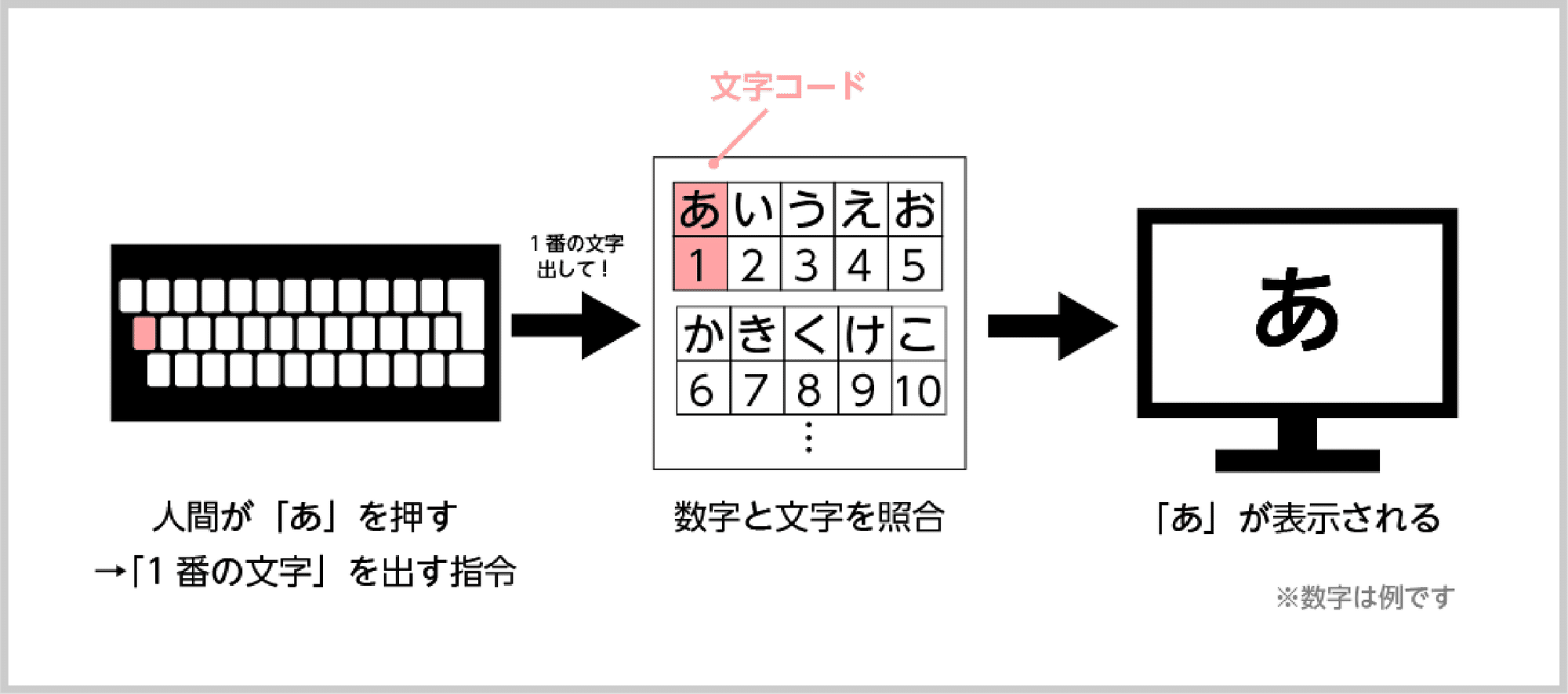
文字化けは、データのエンコード(符号化)とデコード(復号化)に使用される文字コードが一致しない場合に発生します。コンピュータは文字を数値として扱い、その数値を文字に変換する際に文字コードを使用します。送信側と受信側で異なる文字コードを使用すると、数値が別の文字として解釈され、意味不明な文字が表示されることがあります。
文字コードの不一致
- 送信側と受信側で異なる文字コードを使用している場合、最も一般的な原因となります。例えば、送信側がUTF-8でエンコードしたテキストを、受信側がShift_JISでデコードしようとすると文字化けが発生します。
- 特に古いシステムや異なるOS間でのデータのやり取りで発生しやすいです。古いシステムは特定の文字コード(例:Shift_JIS)しかサポートしていない場合があります。
- ウェブサイトの場合、HTMLのcharset属性やHTTPヘッダーで指定された文字コードと、実際にサーバーが使用している文字コードが異なる場合も問題となります。
フォントの問題
- 必要な文字をサポートしていないフォントを使用している場合、文字化けのように見えることがあります。これは、文字コード自体は正しく解釈されているものの、その文字に対応するグリフ(字形)がフォントに存在しない場合に起こります。
- 特に特殊な記号や外字を表示する場合に注意が必要です。これらの文字は、特定のフォントにしか含まれていないことがあります。
- ブラウザやOSの設定で、デフォルトのフォントが意図しないものになっている場合も、同様の問題が発生することがあります。
データの破損
- ファイル転送中にデータが破損した場合、文字化けが発生することがあります。これは、ネットワークの問題やストレージデバイスの故障などが原因で、データの一部が失われたり、誤った値に書き換えられたりした場合に起こります。
- 特にバイナリファイル(画像、動画、実行ファイルなど)をテキストエディタで開くと、文字化けしたように見えることがあります。これは、テキストエディタがバイナリデータをテキストとして解釈しようとするためです。
- メールの添付ファイルが正しくエンコードされていない場合も、受信側で文字化けが発生することがあります。
ソフトウェアの設定ミス
- テキストエディタやメールクライアントの設定が誤っている場合、文字化けが発生することがあります。例えば、文字コードの自動判別機能が正しく動作しない場合や、強制的に特定の文字コードで開く設定になっている場合です。
- データベースの文字コード設定が正しくないと、データを保存・取得する際に文字化けが発生することがあります。
- プログラミング言語で文字列を扱う際に、文字コードを適切に指定しないと、文字化けの原因となります。
異なるプラットフォーム間での互換性
- Windows、macOS、Linuxなど、異なるOS間でのデータのやり取りで、文字コードの互換性が問題となることがあります。特にファイル名に日本語が含まれている場合、注意が必要です。
- クラウドストレージサービス(例:Google Drive、Dropbox)を使用する場合も、文字コードの設定が正しくないと、ダウンロードしたファイルが文字化けすることがあります。
- 異なるアプリケーション間でデータをコピー&ペーストする際にも、文字コードが異なる場合、文字化けが発生することがあります。
ワードで文字化けが発生する原因は何ですか?
文字化けの原因は多岐にわたりますが、主な原因は文字コードの不一致です。例えば、Word文書がShift_JISで保存されているのに、開く側のWordがUTF-8で認識しようとする場合に発生します。また、フォントが正しくインストールされていない、または文書で使用されているフォントがシステムに存在しない場合も文字化けの原因となります。
ワードで文字化けを修正する基本的な方法は?
文字化けを修正する最も基本的な方法は、Wordで文書を開く際に文字コードを指定することです。「ファイル」→「開く」を選択し、ファイルを選択後、「開く」ボタンの横にあるプルダウンメニューから「ファイルを開く」を選択します。次に、表示されるダイアログボックスで、正しい文字コード(例えば、Shift_JISやUTF-8)を選択して開いてみてください。
ワードで特定のフォントのみが文字化けする場合、どうすればいいですか?
特定のフォントのみが文字化けする場合は、そのフォントが正しくインストールされているかを確認してください。フォントが破損しているか、あるいはWordがそのフォントを正しく認識できていない可能性があります。フォントを再インストールするか、別の類似のフォントに置き換えることで解決する場合があります。
ワードで文字化けが頻繁に発生する場合、根本的な対策はありますか?
文字化けが頻繁に発生する場合は、Wordのデフォルト文字コードの設定を確認し、必要に応じて変更することを検討してください。また、OSやWord自体が最新バージョンにアップデートされているかを確認することも重要です。さらに、異なる環境間でファイルをやり取りする際には、Unicode(UTF-8)のような汎用的な文字コードを使用することを推奨します。
Si quieres conocer otros artículos parecidos a ワードで文字化けを修正するには? puedes visitar la categoría ワード.






コメントを残す